Pokud jste odborník na IT, víte, že resetování knihovny iTunes ve Windows 11/10 může být opravdová bolest. Ale existuje způsob, jak to udělat bez všech potíží.
Nejprve budete muset otevřít iTunes a přejít na kartu „Upřesnit“. Dále klikněte na tlačítko 'Resetovat'. Zobrazí se vyskakovací okno s dotazem, zda jste si jisti, že chcete obnovit knihovnu iTunes. Klikněte na 'Ano' a vaše knihovna iTunes bude resetována.
Nyní bude veškerá vaše hudba, filmy a televizní pořady pryč. Ale nebojte se, stále k nim můžete přistupovat tak, že přejdete do složky 'Média' v adresáři iTunes. Stačí otevřít složku 'iTunes Media' a uvidíte tam všechny své soubory.
Pokud tedy chcete obnovit svou knihovnu iTunes ve Windows 11/10, je to nejlepší způsob, jak to udělat. Pouhými několika kliknutími se můžete zbavit veškeré své hudby, filmů a televizních pořadů. A pokud k nim budete někdy potřebovat přístup, stačí přejít do složky 'Média' v adresáři iTunes.
V tomto příspěvku to zjistíme jak vymazat nebo resetovat knihovnu iTunes ve Windows 11/10 . iTunes je multimediální aplikace vyvinutá společností Apple pro Windows. Podobně jako iTunes funguje na iPhone a Mac, používá se k ukládání, stahování a sledování zábavního obsahu na Windows PC. Nicméně, stejně jako každá jiná aplikace, existují určité chyby a problémy, a totéž je případ aplikace iTunes. Uživatelé již dříve hlásili různé problémy s iTunes, včetně problémů s jejich knihovnou iTunes. Proto, abyste se vypořádali s těmito problémy, je lepší obnovit knihovnu.

Nyní může být několik důvodů, proč chcete obnovit knihovnu iTunes. Jak uvádí většina uživatelů, některé běžné příčiny jsou následující:
- V mnoha případech se uvádí, že uživatelé narazili na problémy při otevírání aplikace iTunes. Aplikace se buď nenačte, nebo uprostřed zamrzne. Pokud je tedy scénář použitelný, resetování knihovny iTunes je dobrým řešením tohoto problému.
- Poškozená knihovna může také způsobit, že aplikace bude na vašem počítači se systémem Windows méně reagovat nebo zpomalit. V tomto případě tedy můžete také resetovat knihovnu iTunes a opravit všechny tyto problémy s výkonem s aplikací.
- Pokud jste vyměnili pevný disk, možná budete muset resetovat knihovnu iTunes na novém pevném disku nebo zařízení.
- Pokud již nepotřebujete svou stávající knihovnu a chcete začít znovu s novou knihovnou, můžete resetovat knihovnu iTunes a začít znovu s knihovnou iTunes.
- Je to také užitečné, když chcete odstranit nežádoucí obsah z knihovny iTunes.
Pro resetování knihovny iTunes můžete mít jiný osobní důvod. Ve všech případech máme několik metod, pomocí kterých můžete resetovat knihovnu iTunes na Windows 11/10 PC.
Jak resetovat knihovnu iTunes ve Windows 11/10?
Chcete-li vymazat nebo resetovat knihovnu iTunes na počítači se systémem Windows 11/10, můžete použít kteroukoli z těchto tří metod:
- Ručně vymažte knihovnu iTunes.
- Chcete-li obnovit knihovnu, přejmenujte název souboru knihovny iTunes.
- Odstraňte mediální soubory ze složky iTunes Media.
1] Ručně vymažte knihovnu iTunes
Nepotřebné položky můžete v knihovně iTunes vyčistit ručně. To je v pořádku, když vaše knihovna iTunes nemá velký obsah. Toto je také vhodnější způsob resetování knihovny, protože nepřijdete o všechna data z knihovny. Pokud tedy chcete odebrat určité položky médií z knihovny, použijte tuto metodu.
Zde jsou kroky k ručnímu vymazání nebo resetování knihovny iTunes:
- Nejprve otevřete aplikaci iTunes v počítači.
- Nyní přejděte na Knihovna Sekce z pravé strany.
- Poté vyberte typ média které chcete vymazat pomocí rozbalovacího tlačítka vlevo.
- Poté ručně vyberte položky, které chcete odstranit, nebo můžete vybrat všechny stisknutím klávesové zkratky CTRL+A na klávesnici.
- Nyní klikněte na Vymazat tlačítko pro vymazání nebo odstranění vybraných položek.
- Výše uvedené kroky musíte zopakovat i pro ostatní typy médií.
Toto je nejjednodušší způsob, jak obnovit knihovnu. Pokud potřebujete více způsobů, jak resetovat knihovnu iTunes, přejděte na další možnosti uvedené níže.
owa zašifrovaný e-mail
Číst: Jak změnit umístění zálohy iTunes ve Windows?
povrch pro 3 dvě tlačítka vypnutí
2] Přejmenováním názvu souboru knihovny iTunes obnovíte svou knihovnu.

Pokud je vaše knihovna obrovská a aplikace stále zamrzá nebo se neotevře, možná nebudete moci ručně odstranit položky pomocí opravy (1). V tomto případě tedy můžete zkusit tuto metodu k úplnému resetování knihovny. Chcete-li to provést, můžete použít následující kroky:
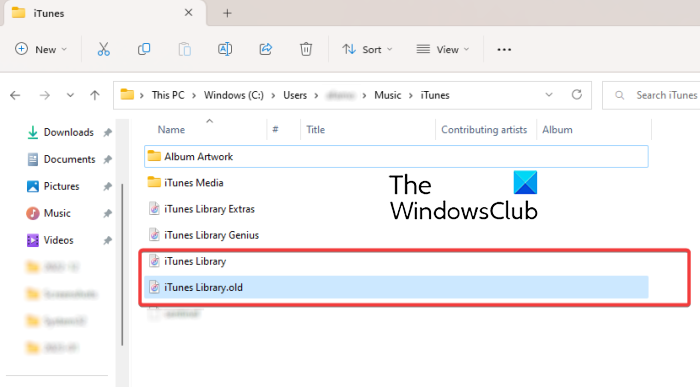
- Nejprve se ujistěte, že iTunes neběží na pozadí.
- Poté stisknutím kláves Win + E otevřete Průzkumníka souborů.
- Nyní přejděte do následujícího adresáře: C:Users<Ваше имя пользователя>HudbaiTunes
- Poté ve složce iTunes najděte „ iTunes Library.itl ' soubor.
- Poté klikněte pravým tlačítkem myši na soubor 'iTunes Library.itl', z kontextové nabídky vyberte možnost 'Přejmenovat' a poté jej přejmenujte na ' Knihovna iTunes.old “ nebo něco jiného.
- Podobně opakujte výše uvedené kroky pro přejmenování ' iTunes Music Library.xml » soubor do « Hudební knihovna iTunes ».
Nakonec můžete restartovat počítač a iTunes vymaže všechny seznamy skladeb a vytvoří novou novou knihovnu s 'Itunes Library.itl' a 'Itunes Music Library.xml', jakmile aplikaci otevřete.
Vidět: iTunes zjistily problém s konfigurací zvuku ve Windows.
3] Vymažte mediální soubory ze složky iTunes Media.
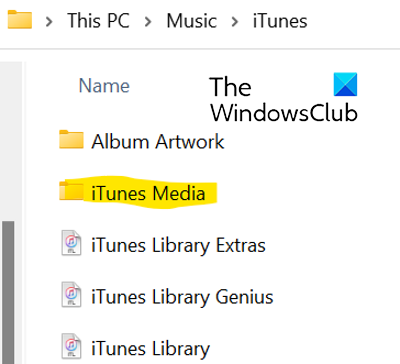
Chcete-li obnovit knihovnu iTunes, můžete si vybrat možnost odstranění mediálních souborů ze složky iTunes Media. Chcete-li to provést, postupujte takto:
- Nejprve otevřete Průzkumníka souborů pomocí Win+E a přejděte na následující adresu: C:Users<Ваше имя пользователя>HudbaiTunes
- Nyní dvakrát klikněte na složku iTunes Media a otevřete ji. Obsahuje všechna vaše média iTunes, jako jsou filmy, hudba, podcasty atd.
- Poté vyberte médium, které chcete vymazat, nebo můžete vybrat všechna média pomocí Ctrl+A.
- Poté klikněte na tlačítko 'Odstranit' pro odstranění vybraných nebo všech mediálních souborů z iTunes.
- Poté restartujte počítač a otevřete aplikaci iTunes.
Při příštím spuštění aplikace iTunes můžete v případě výzvy vybrat možnost „Vytvořit knihovnu“ a zadat název knihovny. iTunes vytvoří novou složku iTunes Media a soubor knihovny iTunes a úplně resetuje vaši knihovnu. Tato možnost je nejúčinnějším způsobem, jak resetovat knihovnu iTunes a můžete také resetovat všechna svá data.
Kde je uložena moje knihovna Apple Music?
Vaše hudební knihovna iTunes ve Windows je ve výchozím nastavení uložena ve složce iTunes Media. K této složce se dostanete tak, že přejdete do svého Hudba > iTunes složku. Odtud můžete snadno přistupovat k veškerému mediálnímu obsahu. Můžete také nastavit vlastní umístění pro knihovnu iTunes na vašem PC tak, že přejdete na Úpravy > Předvolby > Upřesnit, kliknete na Změnit a zadáte nové umístění.
Je knihovna iTunes uložena na iCloudu?
Data iTunes se synchronizují s iCloud. Pokud jste zakoupili některé položky z iTunes Store, jsou uloženy na iCloudu. Svůj obsah můžete nahrát do libovolného počítače nebo telefonu, který má nainstalovaný a nakonfigurovaný iCloud. Tímto způsobem můžete také synchronizovat a přistupovat ke své knihovně iTunes na iCloudu.
Nyní čtěte:
- iTunes stále zamrzají nebo zamrzají ve Windows .
- iTunes se nemohly připojit k tomuto iPhone, chyba 0xE800000A v systému Windows.















